笔记本未检测到电池,小编告诉你笔记本未检测到电池怎么解决
分类:windows7教程 发布时间:2018-04-24 12:05:11
相信现在很多的人选择电脑的时候基本上大部分人都会选择买笔记本电脑。毕竟比起台式电脑,笔记本电脑的便捷程度真的是没办法比的。而最近却有很多的网友说笔记本出现未检测到电池的情况,这个时候我们应该怎么办呢?下面,小编给大伙讲解处理笔记本未检测到电池的技巧。
在笔记本电脑中,电池的重要性不容置疑,但当出现系统提示“未检测到电池”这种问题是怎么回事呢?据小编所知,导致笔记本未检测到电池的原因有多种多样,想要彻底解决这一问题就必须一一分析,那么遇到笔记本未检测到电池怎么办呢?下面,小编给大家分享笔记本未检测到电池的处理方法。
笔记本未检测到电池怎么解决
解决方法1:
可能是笔记本经过大的波动之后,电池松动引起,我们可以将电池取下,然后正确安装即可。

电池系统软件图解1
解决方法2:
如果排除电池本身的问题话,也可能是主板与电池正负极接触位置的导电体损坏导致了,此时可以找相关部门进行维修。
解决方法3:
如果是电池本身不导电的问题,此时只能进行返厂维修了,电池问题毕竟我们是很难解决的。也可以找相关的官方售后进行处理。

笔记本电池系统软件图解2
解决方法4:
开机状态下,上下摆动笔记本电脑的盖子,查看电池是否出现可以使用的情况,如果可以使用的话,就是电池松动引起的。
解决方法5:
右键点击桌面【计算机】,在弹出菜单,点击【管理】
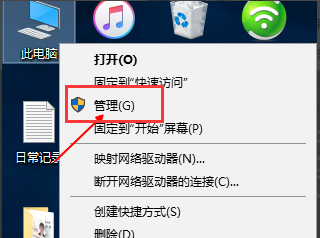
笔记本电池系统软件图解3
进入管理界面,点击【设备管理器】选项
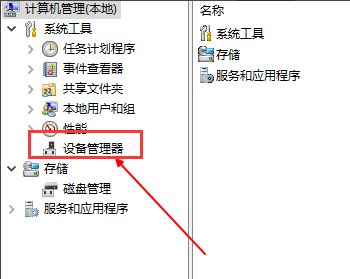
笔记本电池系统软件图解4
在驱动列表中,查看电池驱动是否正常,如果不正常,下载相应驱动软件更新
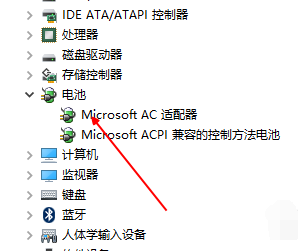
笔记本系统软件图解5
笔记本电池如何进行保养
(1)、第一次充电时,你应该连续地把电池充电至满(一般在12小时以上),并且做3次磨合使完全唤醒新电池。

笔记本电池系统软件图解6
(2)、如果长时间使用外接电源,最好取下电池。很多朋友都没注意到这个问题,用外接电源时不取下电池不但影响电池寿命,还让 笔记本电脑 的散热负担变得更重,缩短电池的寿命。
(3)、定期充放电。即使没有记忆效应的锂离子电池存在一定的惰性效应,长时间不使用会使锂离子失去活性,需要重新激活。因此,如果长时间不使用电脑或发现电池充放电时间变短,应做2-3次磨合,一般每个月至少做一次。

笔记本系统软件图解7
(4)、充电时最好关掉笔记本电脑,使电池能够完全充满电,不要在充电中途拔掉电源。关机充电会比开机充电缩短30%以上的充电时间,而且能延长电池的使用寿命。最好在充电完毕30分钟后再使用。

电池系统软件图解8
(5)、 锂电池 的充放电次数一般不超过1000次,每充一次电,它就缩短一次寿命。建议大家使用外接电源,如果使用中途需要多次插拔电源且笔记本电脑内置电池没有拔出,会让电池折寿很大,因为每次外接电源接入就相当于给电池充电一次。

笔记本电池系统软件图解9
以上就是笔记本未检测到电池的处理方法。如果用户们使用笔记本的时候碰到了同样的问题,可以参考以上方法步骤进行解决哦!






 立即下载
立即下载







 魔法猪一健重装系统win10
魔法猪一健重装系统win10
 装机吧重装系统win10
装机吧重装系统win10
 系统之家一键重装
系统之家一键重装
 小白重装win10
小白重装win10
 杜特门窗管家 v1.2.31 官方版 - 专业的门窗管理工具,提升您的家居安全
杜特门窗管家 v1.2.31 官方版 - 专业的门窗管理工具,提升您的家居安全 免费下载DreamPlan(房屋设计软件) v6.80,打造梦想家园
免费下载DreamPlan(房屋设计软件) v6.80,打造梦想家园 全新升级!门窗天使 v2021官方版,保护您的家居安全
全新升级!门窗天使 v2021官方版,保护您的家居安全 创想3D家居设计 v2.0.0全新升级版,打造您的梦想家居
创想3D家居设计 v2.0.0全新升级版,打造您的梦想家居 全新升级!三维家3D云设计软件v2.2.0,打造您的梦想家园!
全新升级!三维家3D云设计软件v2.2.0,打造您的梦想家园! 全新升级!Sweet Home 3D官方版v7.0.2,打造梦想家园的室内装潢设计软件
全新升级!Sweet Home 3D官方版v7.0.2,打造梦想家园的室内装潢设计软件 优化后的标题
优化后的标题 最新版躺平设
最新版躺平设 每平每屋设计
每平每屋设计 [pCon planne
[pCon planne Ehome室内设
Ehome室内设 家居设计软件
家居设计软件 微信公众号
微信公众号

 抖音号
抖音号

 联系我们
联系我们
 常见问题
常见问题



